您好,登錄后才能下訂單哦!
您好,登錄后才能下訂單哦!
這篇文章主要講解了“怎么用Visual Studio Code和CLion進行EOS開發”,文中的講解內容簡單清晰,易于學習與理解,下面請大家跟著小編的思路慢慢深入,一起來研究和學習“怎么用Visual Studio Code和CLion進行EOS開發”吧!
首先,如果你還沒有這些VS Code擴展的話,安裝一下。對于EOS Dapp開發,它們將非常有幫助:
C/C++ - VS Code的智能感知、調試和代碼瀏覽
CMake - Visual Studio Code的CMake語言支持
CMake Tools - Visual Studio Code擴展CMake支持
WebAssembly - 用于WebAssembly文本表示的語法高亮顯示
當我們開發EOSIO dApps時,我們需要編寫.hpp和.cpp文件中的代碼。然而,這是整個過程中很小的一部分。大多數時候,我們需要生成一些其他文件,這些文件將用于在區塊鏈上部署合約,進行單元測試等等。這就是CMake有用的地方。
CMake是用于控制軟件編譯過程的命令行工具。一旦它在你的IDE內正確設置的話,會使整個開發過程更加容易。
既然我們要使用CMake工具,我們應該對我們的項目結構做一些改變。我們將重用EOSIO項目的構架,因為它擁有我們所需要的一切。當然,我們有一些小的變化。
我們有一張圖片,展示了新的項目結構。讓我們看一看。
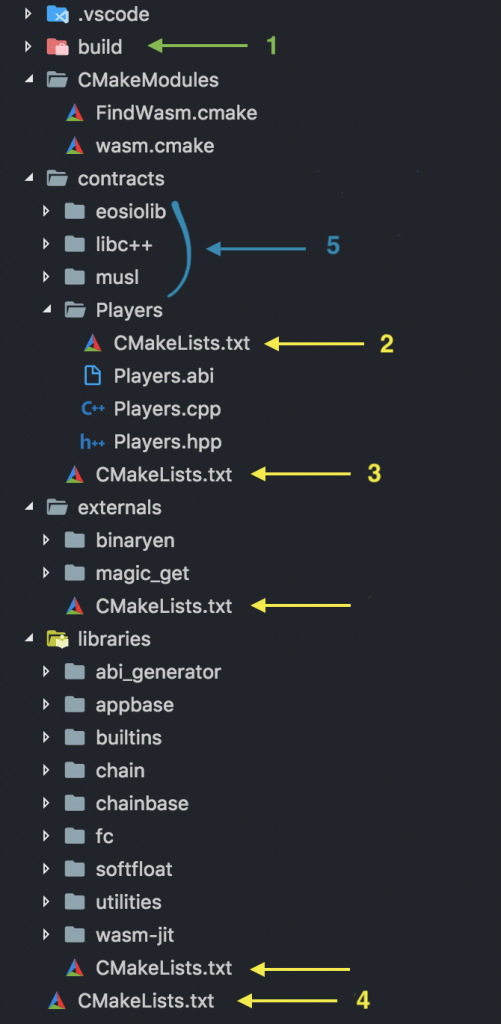
首先,我們有了build文件夾。這是放置所有構建內容的地方。你所使用的每一個生成文件都在那里。接下來是CMakeModules,它包含一些有用的Cmake模塊,這些自定義模塊用于編譯過程。
contracts是我們的核心文件夾。這就是我們要放置智能合約的地方。目前,eosiolib, libc++和musl默認存在這里用于編譯。緊接著是externals和libraries。兩個文件夾都包含用于使整個編譯過程更容易的庫。
項目結構中最后一個重要的東西是配置文件CMakeLists.txt。每個目錄都有自己的帶有命令的CMakeLists.txt文件。
可以在我們的repo中找到所有的文件夾和腳本的新項目結構。
讓我們看一些配置文件,因為你需要知道如何使用它們。
1.CMakeLists.txt(4)
這是設置編譯過程的主要配置文件。你應該知道,當你開發Dapp時,你需要設置項目名稱。版本和語言是可選的。
# Set the minimum required version of cmake for a project
cmake_minimum_required(VERSION 3.5)
# Set a name, version, and enable languages for the entire project.
project( ProjectName )
list(APPEND CMAKE_MODULE_PATH "${CMAKE_CURRENT_SOURCE_DIR}/libraries/fc/CMakeModules")
list(APPEND CMAKE_MODULE_PATH "${CMAKE_CURRENT_SOURCE_DIR}/CMakeModules")
# Load and run CMake code from a file or module.
include( GNUInstallDirs )
include( SetupTargetMacros )
# Set a normal, cache, or environment variable to a given value
set( CMAKE_CXX_STANDARD 14 )
set( CMAKE_CXX_EXTENSIONS ON )
set( CXX_STANDARD_REQUIRED ON)
set( CLI_CLIENT_EXECUTABLE_NAME cleos )
set( GUI_CLIENT_EXECUTABLE_NAME eosio )
set(CMAKE_EXPORT_COMPILE_COMMANDS "ON")
# add defaults for openssl
if ("${OPENSSL_ROOT_DIR}" STREQUAL "")
if (NOT "$ENV{OPENSSL_ROOT_DIR}" STREQUAL "")
set(OPENSSL_ROOT_DIR $ENV{OPENSSL_ROOT_DIR})
set(OPENSSL_INCLUDE_DIR ${OPENSSL_ROOT_DIR}/include)
elseif (APPLE)
set(OPENSSL_ROOT_DIR "/usr/local/opt/openssl")
set(OPENSSL_INCLUDE_DIR "/usr/local/opt/openssl/include")
elseif(UNIX AND NOT APPLE)
set(OPENSSL_ROOT_DIR "/usr/include/openssl")
set(OPENSSL_INCLUDE_DIR "/usr/include/openssl/include")
else()
message(FATAL_ERROR "openssl not found and don't know where to look, please specify OPENSSL_ROOT_DIR")
endif()
endif()
if(UNIX)
if(APPLE)
set(whole_archive_flag "-force_load")
set(no_whole_archive_flag "")
else()
set(whole_archive_flag "--whole-archive")
set(no_whole_archive_flag "--no-whole-archive")
endif()
else()
set(whole_archive_flag "--whole-archive")
set(no_whole_archive_flag "--no-whole-archive")
endif()
SET( Boost_USE_STATIC_LIBS ON CACHE STRING "ON or OFF" )
IF( WIN32 )
SET(BOOST_ROOT $ENV{BOOST_ROOT})
set(Boost_USE_MULTITHREADED ON)
set(BOOST_ALL_DYN_LINK OFF) # force dynamic linking for all libraries
ENDIF(WIN32)
FIND_PACKAGE(Boost 1.66 REQUIRED COMPONENTS
thread
date_time
filesystem
system
program_options
signals
serialization
chrono
unit_test_framework
context
locale
iostreams)
# Add a subdirectory to the build.
add_subdirectory(externals)
include(wasm)
add_subdirectory(libraries)
add_subdirectory(contracts)2.CMakeLists.txt (3)
第二個配置文件在contracts文件夾內。每一個新的智能合約都應該作為這個配置中的子目錄來添加。重要的是不要忘了這一步合約不會編譯。CMake不知道。
set(DEFAULT_SYSTEM_INCLUDE_FOLDERS ${CMAKE_SOURCE_DIR}/contracts/libc++/upstream/include ${CMAKE_SOURCE_DIR}/contracts/musl/upstream/include ${Boost_INCLUDE_DIR})
set(STANDARD_INCLUDE_FOLDERS ${CMAKE_SOURCE_DIR}/contracts ${CMAKE_SOURCE_DIR}/externals/magic_get/include)
add_subdirectory(eosiolib)
add_subdirectory(musl)
add_subdirectory(libc++)
# Your contracts (add the name of the folder which contains you smart contract)
add_subdirectory(Players)3.CMakeLists.txt(2)
每個智能合約都有自己的配置文件。這里需要注意的是,每個合約都有不同的TARGET,大部分情況下,它就是文件夾的名稱。
file(GLOB ABI_FILES "*.abi")
configure_file("${ABI_FILES}" "${CMAKE_CURRENT_BINARY_DIR}" COPYONLY)
# Change "Players" with the name of the folder containing your smart contracts
add_wast_executable(TARGET Players
INCLUDE_FOLDERS "${STANDARD_INCLUDE_FOLDERS}"
LIBRARIES libc libc++ eosiolib
DESTINATION_FOLDER ${CMAKE_CURRENT_BINARY_DIR}
)現在,當我們有了新的項目結構時,我們必須定制命令來編譯和構建我們所做的每一件事。但是怎么開始呢?幸運的是,VS Code有一些很酷的東西叫做Tasks。它幫助我們自動化每個命令,只需點擊幾下。
首先,我們必須生成包含我們的自定義命令的tasks.json文件。按?+?+P打開VS代碼中的command palette,然后鍵入““Tasks”并選擇“Configure Task”。

然后下一步選擇Create tasks.json file from template,然后Others:

VS code將創建一個名為“.vscode”的文件夾,在里面,你可以找到tasks.json。現在我們需要添加命令。復制并粘貼下面的代碼到tasks.json:
{
"version": "2.0.0",
"reveal": "always",
"options": {
"cwd": "${workspaceRoot}"
},
"tasks": [
{
"label": "CMake",
"type": "shell",
"command": "sh ${workspaceRoot}/.vscode/scripts/compile.sh"
},
{
"label": "Build",
"type": "shell",
"command": "sh ${workspaceRoot}/.vscode/scripts/build.sh"
},
{
"label": "Generate ABI",
"type": "shell",
"command": "sh ${workspaceRoot}/.vscode/scripts/generate.sh ${fileDirname} ${fileBasenameNoExtension}",
}
]
}我們已經創建了三個自定義命令,命名為CMake、Build和Generate ABI。它們執行三個shell腳本compile.sh,build.sh和generate.sh。前兩個腳本基本上都是相同的,除了build.sh還進行了編譯以外。可能大多數時候你會使用第二個。
compile.sh
# Create a build folder if it doesn't exist mkdir -p build # Change the current directory to "build" cd build # Create all the build files needed cmake -G 'Unix Makefiles' -DCMAKE_BUILD_TYPE=Debug ..
build.sh
# Create a build folder if it doesn't exist mkdir -p build # Change the current directory to "build" cd build # Create all the build files needed cmake -G 'Unix Makefiles' -DCMAKE_BUILD_TYPE=Debug .. # Build make
另一方面,使用第三個腳本generate.sh(生成智能合約ABI)。在生成過程中需要生成一些文件。必須在合約文件夾內執行命令。選擇一個.cpp文件并運行它。
generate.sh
echo "Current working directory -" $1 cd $1 eosiocpp -g $2.abi $2.cpp
令人驚嘆的!我們已經準備好了VS Code。為了使整個開發變得更容易,我們將為我們的命令創建快捷方式。當你仍然在VS代碼中時,點擊Preferences – Keyboard Shortcuts。快捷方式窗口找到并打開keybindings.json(它在頂部):
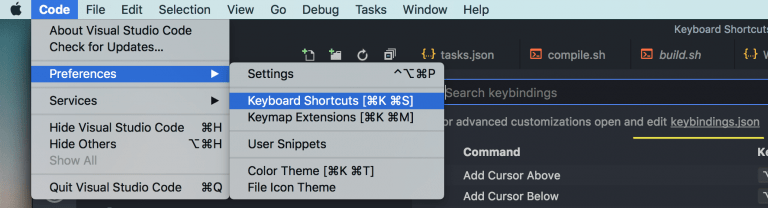
一旦keybindings.json打開,我們將創建快捷方式。對于我們的命令,我們選擇了cmd+e、cmd+r和cmd+i,但是你可以選擇其他。這是你必須添加的json:

一旦你已經完成了所有的設置,現在準備在VS Code上開發EOS DApps吧.
與VS Code相比,設置CLion非常簡單。當加載CLion中的架構時,IDE會自動在cmake-build-debug文件夾中創建所有生成文件。一旦準備就緒,就可以使用“?+F9”快捷方式執行實際構建。這就是你需要做的一切,太簡單了吧?
但是,如果你想為CMake設置附加項,可以從Preferences – Build, Execution, Deployment中選擇。
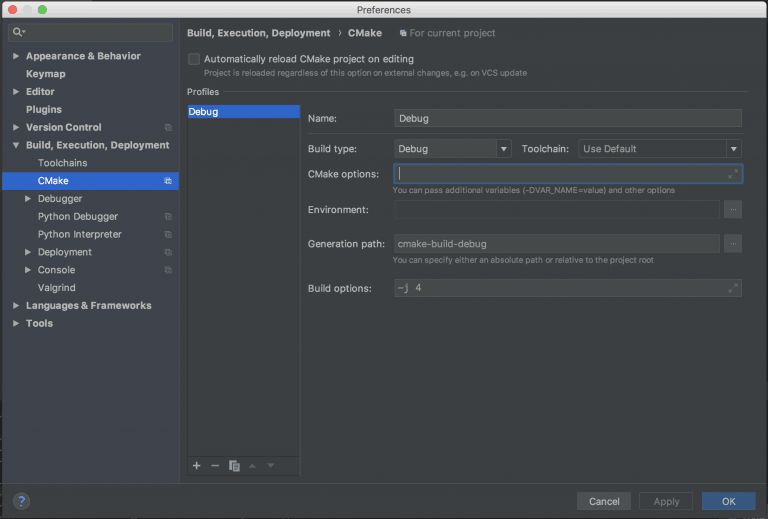
感謝各位的閱讀,以上就是“怎么用Visual Studio Code和CLion進行EOS開發”的內容了,經過本文的學習后,相信大家對怎么用Visual Studio Code和CLion進行EOS開發這一問題有了更深刻的體會,具體使用情況還需要大家實踐驗證。這里是億速云,小編將為大家推送更多相關知識點的文章,歡迎關注!
免責聲明:本站發布的內容(圖片、視頻和文字)以原創、轉載和分享為主,文章觀點不代表本網站立場,如果涉及侵權請聯系站長郵箱:is@yisu.com進行舉報,并提供相關證據,一經查實,將立刻刪除涉嫌侵權內容。